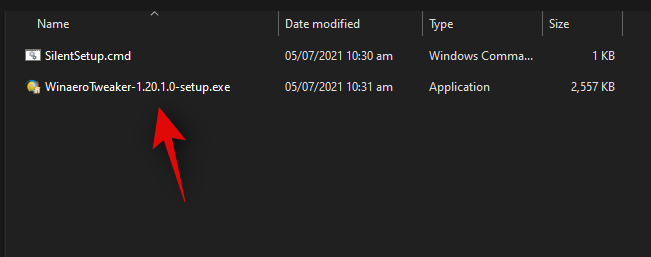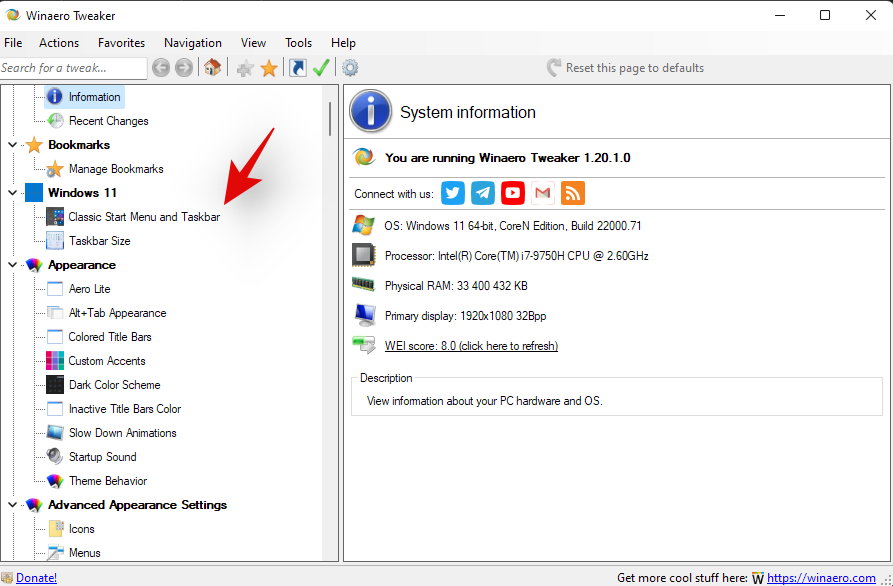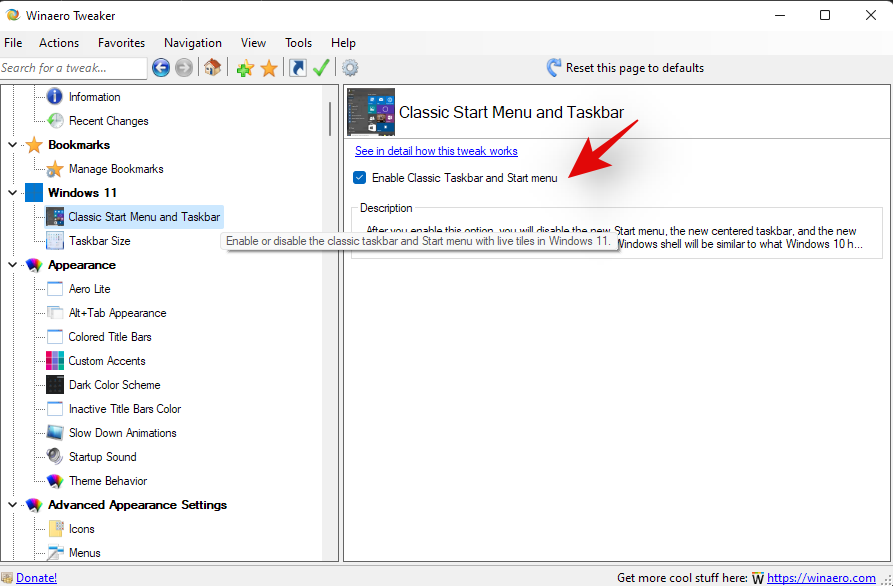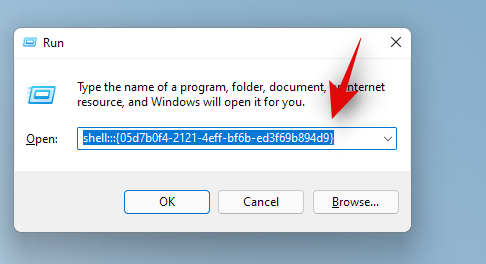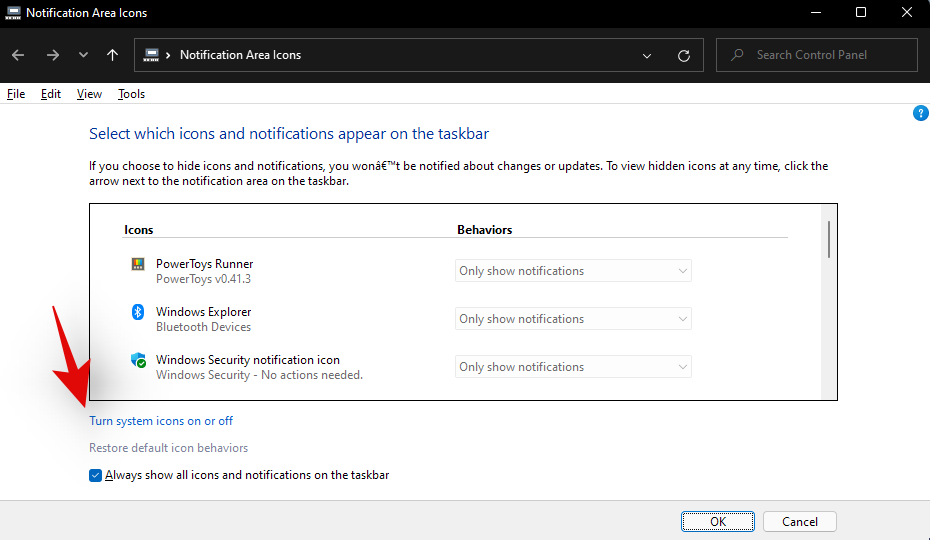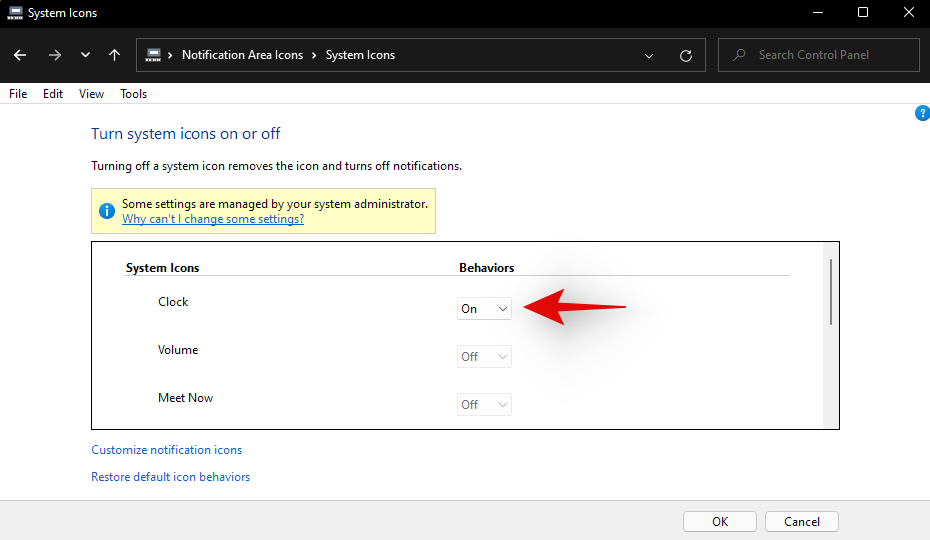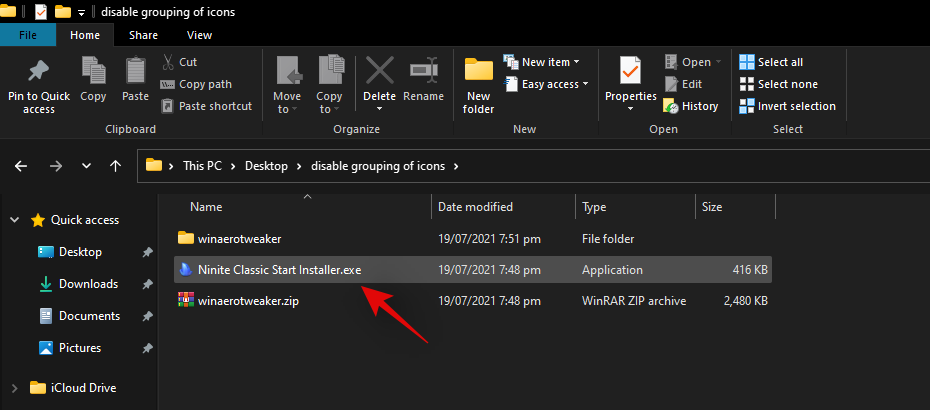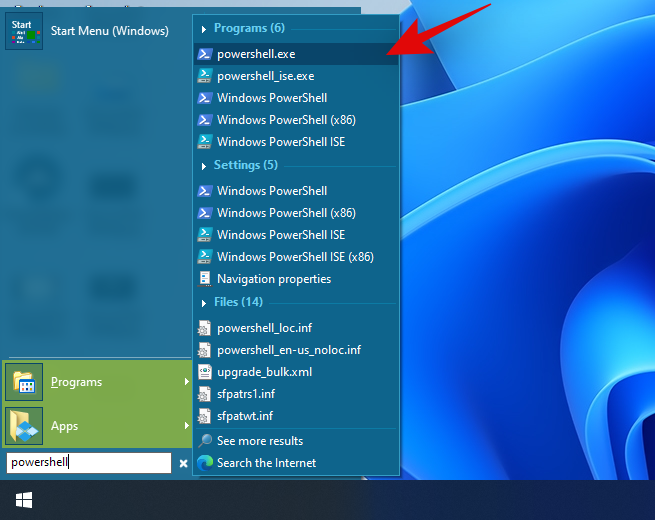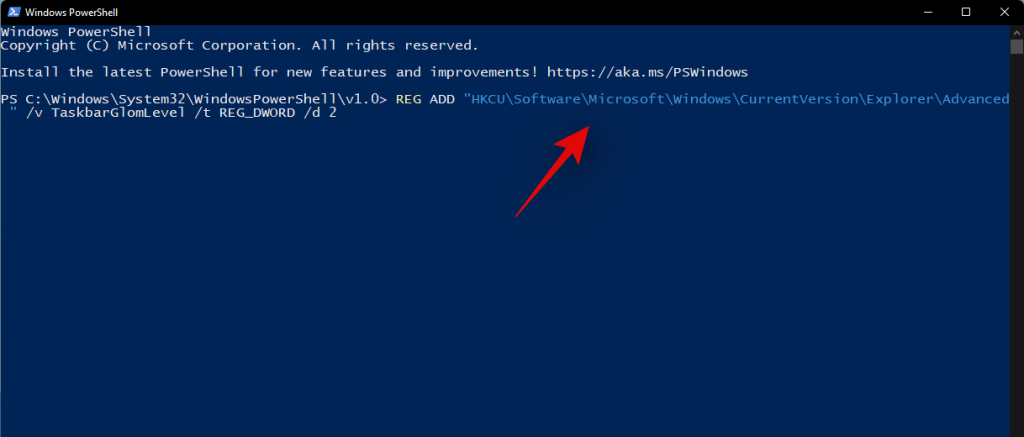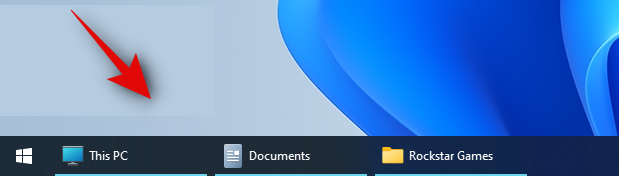Виндовс 11 је добродошла промена за дуго тестирани Виндовс ОС у последњих 5 година. Иако су постојале неке гласине да ће Виндовс 10 бити последњи те врсте, Мицрософт је убрзо оповргнуо ове тврдње на догађају за Виндовс 11 одржаном прошлог месеца. Нови оперативни систем долази са неким преко потребним побољшањима, укључујући ново корисничко сучеље од матираног стакла, могућност инсталирања Андроид апликација, и пре свега, нека безбедносна побољшања испод хаубе како би ваш рачунар био безбедан у 21. веку.
Међутим, Виндовс 11 такође уводи груписане иконе на траци задатака које су у најбољем случају добиле различите критике. Многи корисници више воле стару траку задатака без груписаних икона и на срећу сада постоји начин на који то можете да урадите у оперативном систему Виндовс 11. Хајде да сазнамо како то можете да урадите и да разгрупишете своје иконе на траци задатака.
Садржај
Шта је груписање икона на траци задатака?
Груписање икона је била нова функција у оперативном систему Виндовс која је уведена у Виндовс 10. Када се активира, ова функција би груписала све ваше инстанце апликације без обзира на то колико прозора имате отворених, под једном иконом на траци задатака. Прелазак миша преко иконе омогућиће вам да видите и изаберете једну од отворених инстанци. Идеја иза ове функције је била да се боље управља траком задатака и помогне да се она организује за кориснике који обично имају више отворених прозора на радној површини.
Виндовс је представио могућност груписања свих ваших икона на траци задатака у оперативном систему Виндовс 10. Међутим, добили сте опцију да онемогућите ову функцију у претходној итерацији ОС-а тако што ћете изабрати „Невер Цомбине“ у подешавањима траке задатака. Ова опција је уклоњена из Виндовс 11 и више не добијате опцију да онемогућите груписање икона на траци задатака. Срећом, сада можете да онемогућите ову опцију користећи неколико заобилазних решења да бисте добили траку задатака која подсећа на Виндовс 10 дана.
Да ли Виндовс 11 има функцију „Никад не комбинуј“ иконе на траци задатака?
Нажалост, не, Виндовс 11 више нема опцију „Никад не комбинуј“ приликом прилагођавања траке задатака. Ова функција је уклоњена у корист новог минималистичког изгледа оперативног система Виндовс 11 који је побољшан груписањем икона. Онемогућавање икона група може бити корисно за вас, али је штетно за укупни материјални дизајн који је усвојио Мицрософт за Виндовс 11. Стога је функција „Никад не комбинуј“ сада уклоњена из прилагођавања траке задатака у оперативном систему Виндовс 11.
Да ли постоји решење за разгруписање икона на траци задатака Виндовс 11?
Не можете да онемогућите груписање икона на траци задатака у оперативном систему Виндовс 11, али можете користити методе наведене у наставку у овом водичу, да бисте лако онемогућили функцију груписања икона на траци задатака. Међутим, треба да имате на уму да ово решење није савршено и да може да уведе грешке и пропусте у неким услугама.
Познати проблем са овим решењем је грешка Вифи икона на траци задатака која ће престати да ради. Ово се може поправити коришћењем заобилазног решења наведеног у наставку након водича. Не препоручује се примена овог решења на важним радним рачунарима или системима који су ваши свакодневни управљачки програми.
Да ли је безбедно користити хакирање регистра?
Уређивање вашег регистра никада није безбедно и на крају можете да промените или креирате вредности које штете перформансама вашег рачунара. Међутим, ово се дешава када уређујете или мењате вредности регистратора за виталне компоненте вашег система. Хак који се користи у овом заобилазном решењу модификује понашање Виндовс Екплорер-а заједно са неким подешавањима трећих страна.
Иако ће ово решење нарушити функционалност одређених икона и увести неке грешке и пропусте, неће трајно оштетити ваш ОС или рачунар. Поред тога, овај хак регистратора се може лако вратити помоћу водича у наставку, стога можете безбедно да користите овај хак да бисте онемогућили груписање икона у оперативном систему Виндовс 11.
Такође, погледајте одељак испод о компатибилности овог хака за бета и јавну верзију оперативног система Виндовс 11. Можда бисте желели да већ знате како ће хак регистратора функционисати – или не – када се нове исправке уведу касније.
Како разгруписати иконе Виндовс 11 траке задатака
Пратите водич у наставку да бисте онемогућили груписање икона на траци задатака у оперативном систему Виндовс 11. Ово решење ће захтевати од вас да инсталирате застареле скинове за траку задатака због којих изгледа као Виндовс 10 трака задатака на вашем Виндовс 11 рачунару. Нажалост, ако не желите да промените изглед траке задатака, онда ово решење неће радити за вас. Тренутно је ово једини начин да онемогућите груписање икона на траци задатака у оперативном систему Виндовс 11. Пратите водич испод да бисте започели.
Потребан
Савет: Преузмите ове датотеке на погодну локацију у једној фасцикли која вам помаже да им лако приступите без икаквих проблема.
Водич корак по корак
Почните тако што ћете инсталирати Винаеро Твеакер на свој Виндовс 11 рачунар. Распакујте преузету архиву и покрените .еке датотеку. Сада пратите упутства на екрану да бисте инсталирали програм на рачунар.
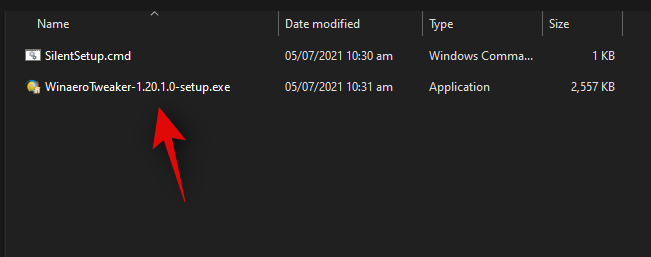
Када је инсталирате, покрените апликацију и изаберите „Класични мени Старт и трака задатака“ са леве стране.
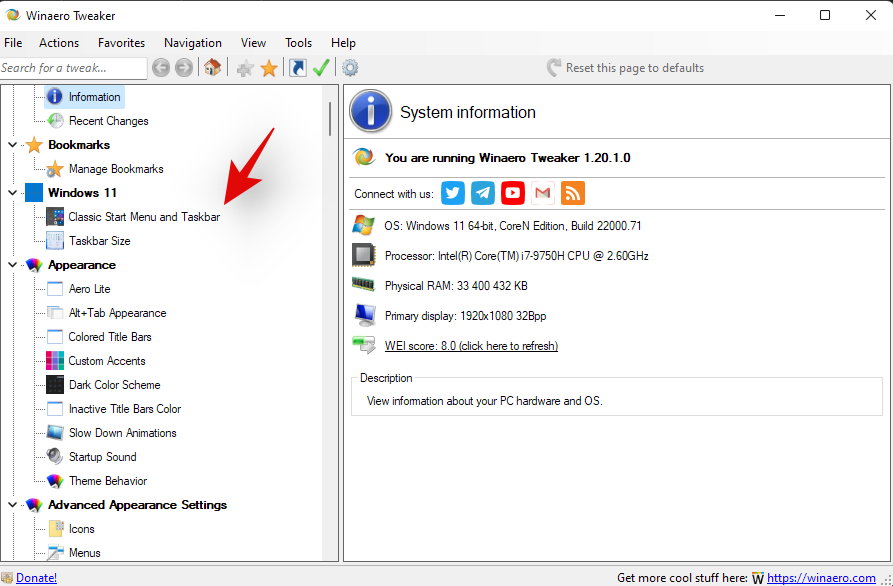
Означите поље за „Омогући класичну траку задатака и мени Старт“.
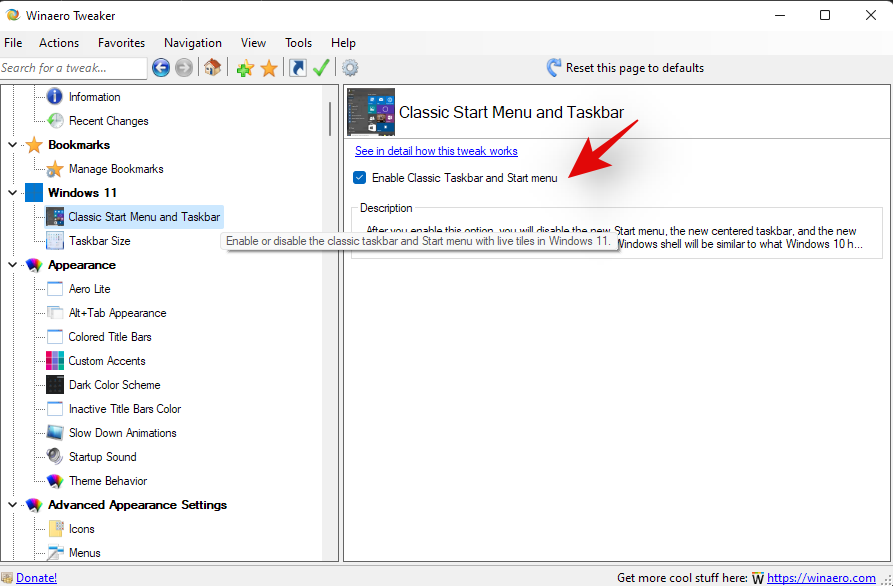
Сада поново покрените систем или се одјавите и поново се пријавите на свој Виндовс налог. Када се поново пријавите, трака задатака је требало да се промени на дну екрана. Међутим, приметите да икона Виндовс за почетни мени више не ради, нити да се иконе за брзо подешавање за јачину звука, Ви-Фи и још много тога појављују на вашем екрану. Хајде да поправимо ово. Притисните Windows + Rна тастатури и унесите следећу команду.
%windir%\explorer.exe shell:::{05d7b0f4-2121-4eff-bf6b-ed3f69b894d9} \SystemIcons
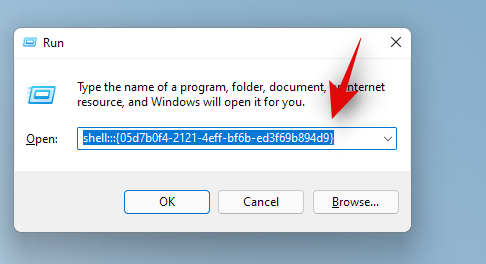
Када унесете, притисните 'Ентер' на тастатури или кликните на 'Ок' да извршите своју команду. Сада ћете добити прозор у којем можете одабрати системске иконе које желите да прикажете на траци задатака. Кликните на „Укључи или искључи иконе система“ на дну екрана.
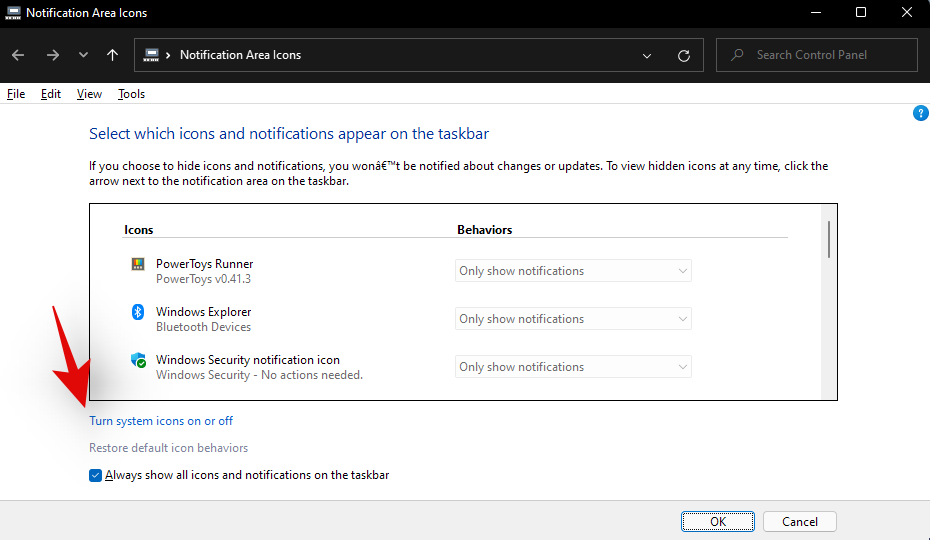
Омогућите иконе које желите да се приказују на траци задатака. Препоручујемо да омогућите следеће системске иконе. Једноставно кликните на падајућу стрелицу поред жељене системске иконе и изаберите „Укључено“.
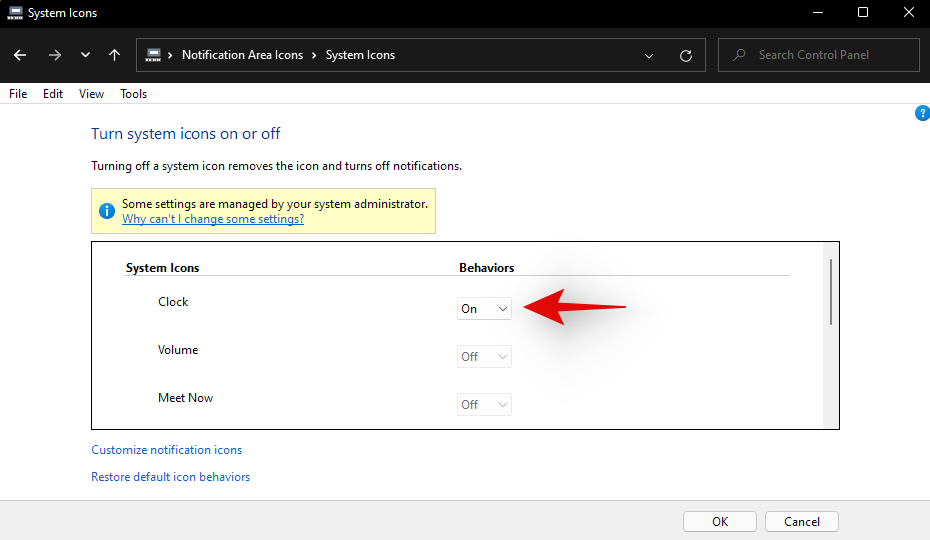
- Сат
- Волуме
- Мрежа
- Снага
- Акциони центар
Када омогућите потребне иконе, кликните и покрените .еке за 'Цлассиц Старт' који смо раније преузели. Пратите упутства на екрану да бисте инсталирали Цлассиц Старт на рачунар.
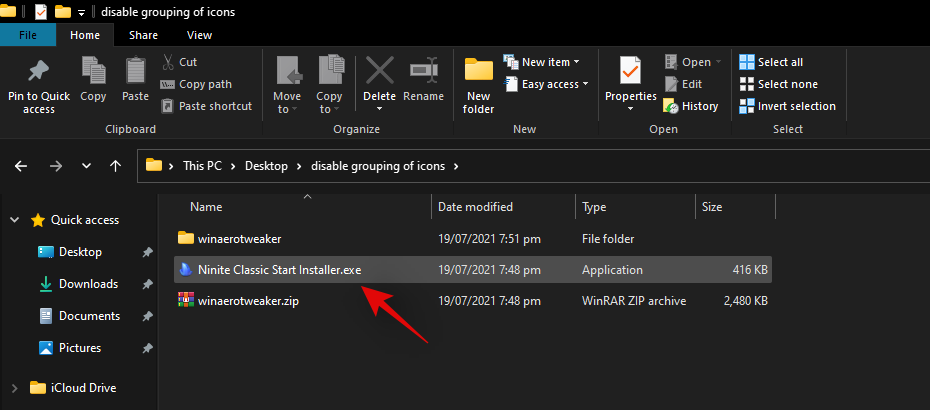
Дугме Старт менија би сада требало да ради на вашем систему. Једноставно кликните и тестирајте свој нови старт мени. Сада смо спремни да онемогућимо груписање икона на вашем рачунару. Отворите почетни мени и потражите ПоверСхелл. Кликните и покрените апликацију када се појави у резултатима претраге.
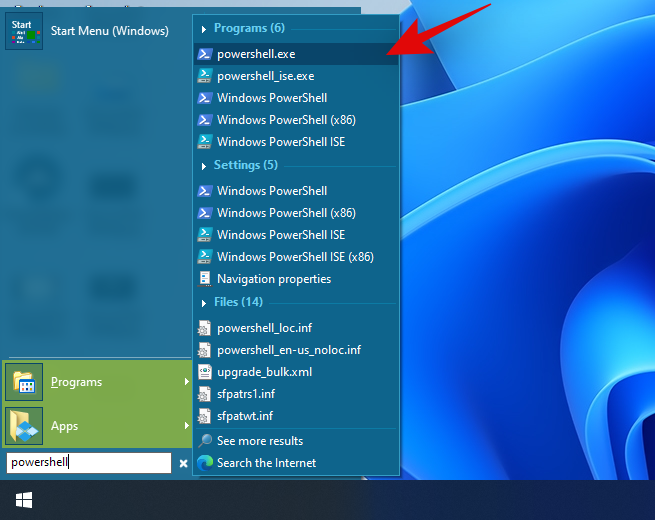
Копирајте и налепите следећу команду у прозор ПоверСхелл-а и притисните 'Ентер' на тастатури да бисте је извршили.
REG ADD "HKCU\Software\Microsoft\Windows\CurrentVersion\Explorer\Advanced " /v TaskbarGlomLevel /t REG_DWORD /d 2
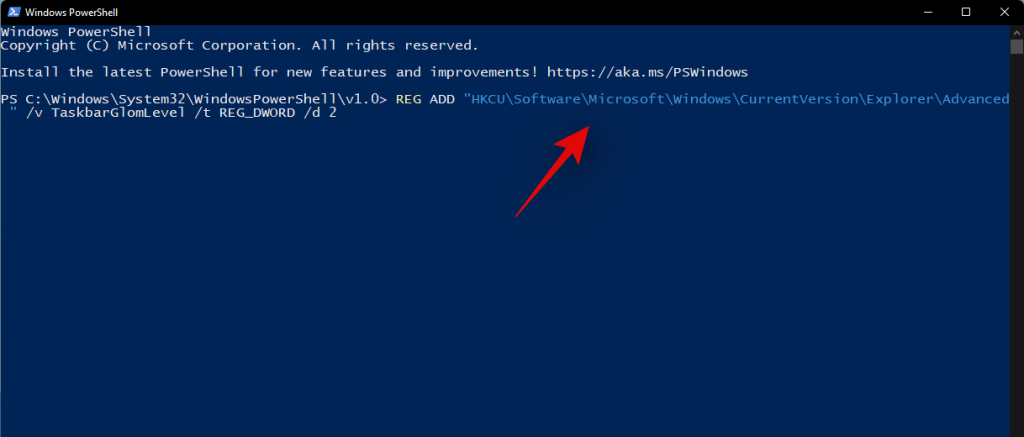
Сада поново покрените рачунар за добру меру.
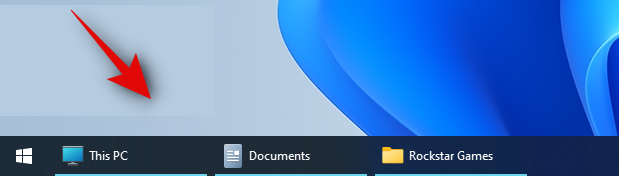
И то је то! Када се рачунар поново покрене, иконе група треба да буду онемогућене на траци задатака. Можете тестирати исто тако што ћете отворити неколико инстанци било које одређене апликације као што је Виндовс Филе Екплорер или ваш омиљени претраживач.
Проблеми?
Па, само једно велико питање - на срећу! - за сада.
Икона Ви-Фи на траци задатака не ради
Ово је познат проблем са овим заобилазним решењем где старија икона Ви-Фи више не може да извори ваше Ви-Фи мреже или да их промени. Можете једноставно да онемогућите ову икону користећи горњи водич или је оставите како јесте. Да бисте променили своју Ви-Фи мрежу, уместо тога можете да користите апликацију „Подешавања“ која се може покренути притиском на Виндовс + и на тастатури истовремено. Чим се појави решење да икона Ви-Фи поново ради на траци задатака, ажурираћемо овај водич.
Да ли ће хакирање регистра функционисати на бета и јавној верзији оперативног система Виндовс 11?
Ово је коцкасто питање, чији ће одговор у најбољем случају бити спекулација. Иницијално тестирање старог кода траке задатака у оперативном систему Виндовс 11 сугерише да је он ексклузиван само за инсајдерске прегледе Виндовс 11 у развојне сврхе и за пружање подршке за старије програме. Очекује се да ће Мицрософт уклонити код за стару траку задатака у коначном издању оперативног система Виндовс 11. Ако се то догоди, вероватно ће стари код траке задатака бити уклоњен и из каснијих бета верзија ОС-а.
Међутим, очекује се да ће код остати у верзијама Инсајдера иу првих неколико бета верзија. Међутим, функције укључене у Виндовс у великој мери се ослањају на повратне информације корисника. Узмите, на пример, уклањање иконе Освежи из контекстног менија десним кликом, након бројних жалби, Мицрософт је вратио дугме „Освежи“ у контекстном менију десним кликом у другом издању Инсајдера за Виндовс 11.
Стога, ако довољно корисника успије да пошаље позитивне повратне информације за старију траку задатака, могли бисмо на крају видјети да се код укључује у коначно издање Виндовс-а 11. За сада је мало вјероватно да ће Мицрософт укључити овај код у коначно издање Виндовс 11 што значи да овај хак регистратора више неће радити са Виндовс 11.
Надамо се да вам је овај водич помогао да се упознате са онемогућавањем груписања икона у оперативном систему Виндовс 11. Ако се суочите са било каквим проблемима или имате још питања за нас, слободно нам се обратите помоћу одељка за коментаре у наставку.